Trong hướng dẫn sau của Bachkhoatrithuc.vn, bạn sẽ học cách tạo hình thang trong Illustrator. Đầu tiên, bạn sẽ học cách vẽ một hình thang, sau đó là cách tạo một hình thang bằng các hiệu ứng. Cuối cùng, bạn sẽ học cách tạo một hình thang trong Illustrator bằng Công cụ Shape Builder.
Bạn sẽ học được gì trong Hướng dẫn Illustrator này
- Cách tạo hình thang trong Illustrator bằng công cụ
- Cách tạo hình thang trong Illustrator bằng hiệu ứng
- Cách tạo hình thang trong Illustrator bằng Shape Builder Tool
Làm thế nào để bạn vẽ hình thang trong AI?
Vậy làm thế nào để bạn vẽ một hình thang trong Illustrator? Chà, bạn có thể làm điều đó từng điểm một bằng cách sử dụng Pen Tool (P)nhưng trong các ví dụ tiếp theo, tôi sẽ chỉ cho bạn một số kỹ thuật khác có thể giúp bạn tiết kiệm thời gian.
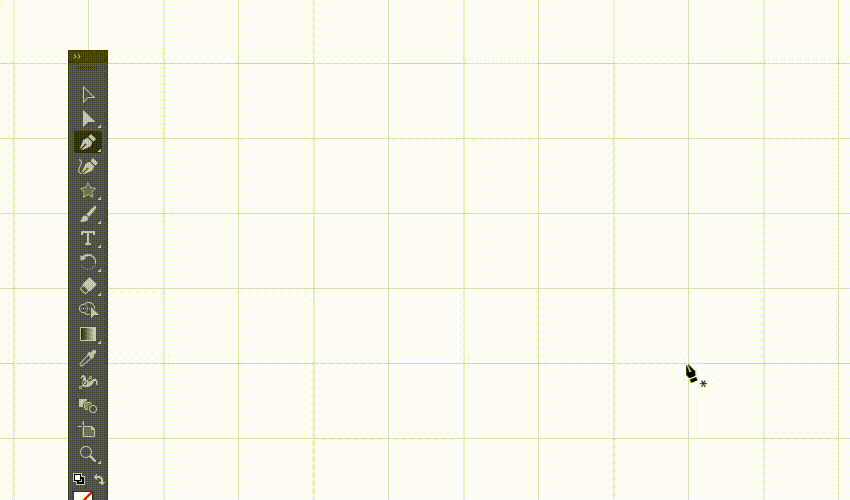
Cách tạo hình thang bằng công cụ
Bước 1
Bắt đầu bằng cách tạo một hình chữ nhật bằng cách sử dụng Rectangle Tool (M). Tập trung vào phía trên cùng của hình dạng này và chọn Direct Selection Tool (A). Chọn từng điểm neo một và kéo chúng lại gần nhau hơn.
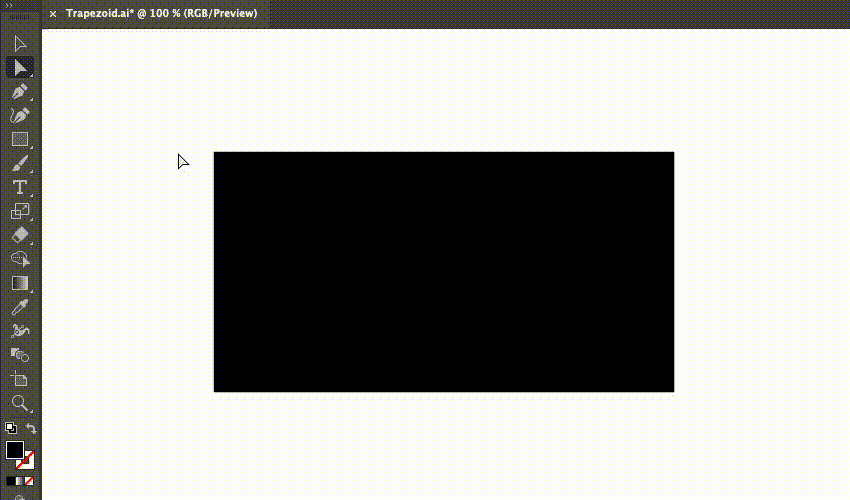
Bước 2
Nếu bạn đang muốn tạo một hình thang cân, việc sử dụng kỹ thuật trước đó có thể hơi phức tạp. Thay vào đó, bạn có thể thử phương pháp thứ hai này.
Bắt đầu lại với một hình chữ nhật và sử dụng Direct Selection Tool (A) để chọn các điểm neo trên cùng. Chuyển sang Công cụ tỷ lệ (Scale Tool) (S) và chỉ cần nhấp và kéo để đồng thời di chuyển các điểm đã chọn của bạn lại gần nhau hơn.
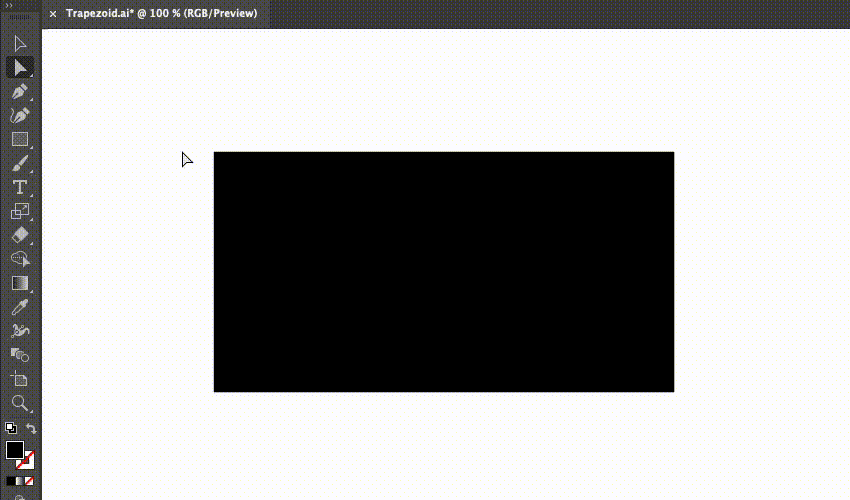
Cách tạo hình thang trong Illustrator bằng công cụ Shape Builder
Để tạo một hình thang bằng cách sử dụng Shape Builder Tool, bạn sẽ cần một hình tam giác và một hình chữ nhật. Hãy xem hướng dẫn này nếu bạn đang thắc mắc về cách tạo hình tam giác trong Illustrator: Cách tạo hình tam giác trong Illustrator. Đặt hình chữ nhật lên trên hình tam giác của bạn như hình bên dưới.
Chọn cả hai hình dạng và chọn Shape Builder Tool (Shift-M). Nhấn giữ Alt và chỉ cần nhấp và kéo qua hình chữ nhật của bạn để xóa nó cùng với đỉnh của hình tam giác.
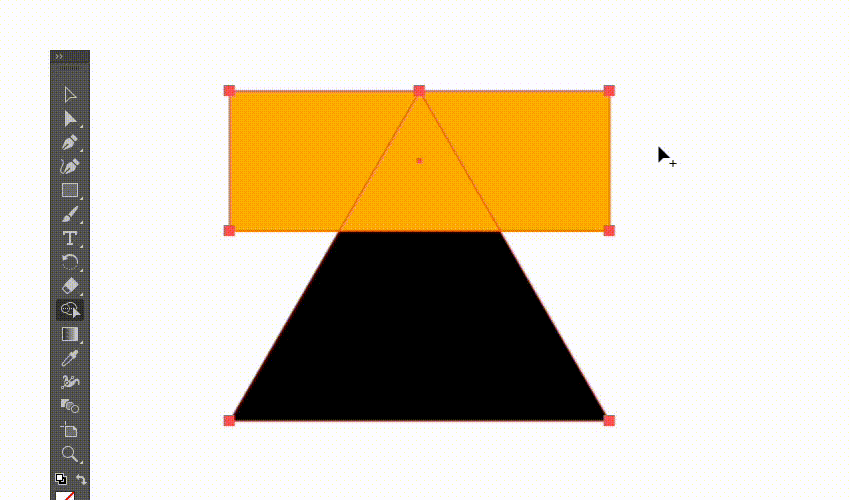
Cách tạo hình thang trong AI Illustrator bằng hiệu ứng
Bước 1
Bạn cũng có thể sử dụng các hiệu ứng để tạo hình thang trong Illustrator. Tạo một hình chữ nhật, chọn nó và đi đến Effect > Warp > Arc. Ấn chọn Horizontal, đặt Bend đến 0%, giữ cái Biến dạng ngang (Horizontal Distortion) đặt thành 0%và tăng Biến dạng dọc (Vertical Distortion) về 30%.
Nhấp chuột OK để áp dụng hiệu ứng và lưu ý rằng bạn luôn có thể truy cập bảng điều khiển Appearance (Window > Appearance) để mở cái này hiệu ứng Warp (làm cong) và điều chỉnh cài đặt theo ý muốn.

Bước 2
Mặc dù bạn có thể không thường xuyên chọn phương pháp này, nhưng điều đáng nói là bạn cũng có thể sử dụng hiệu ứng Free Distort tạo hình thang trong Illustrator.
Tạo một hình chữ nhật và chọn nó, sau đó vào Effect > Distort & Transform > Free Distort. Kéo các điểm trên cùng lại gần nhau hơn rồi nhấp OK.
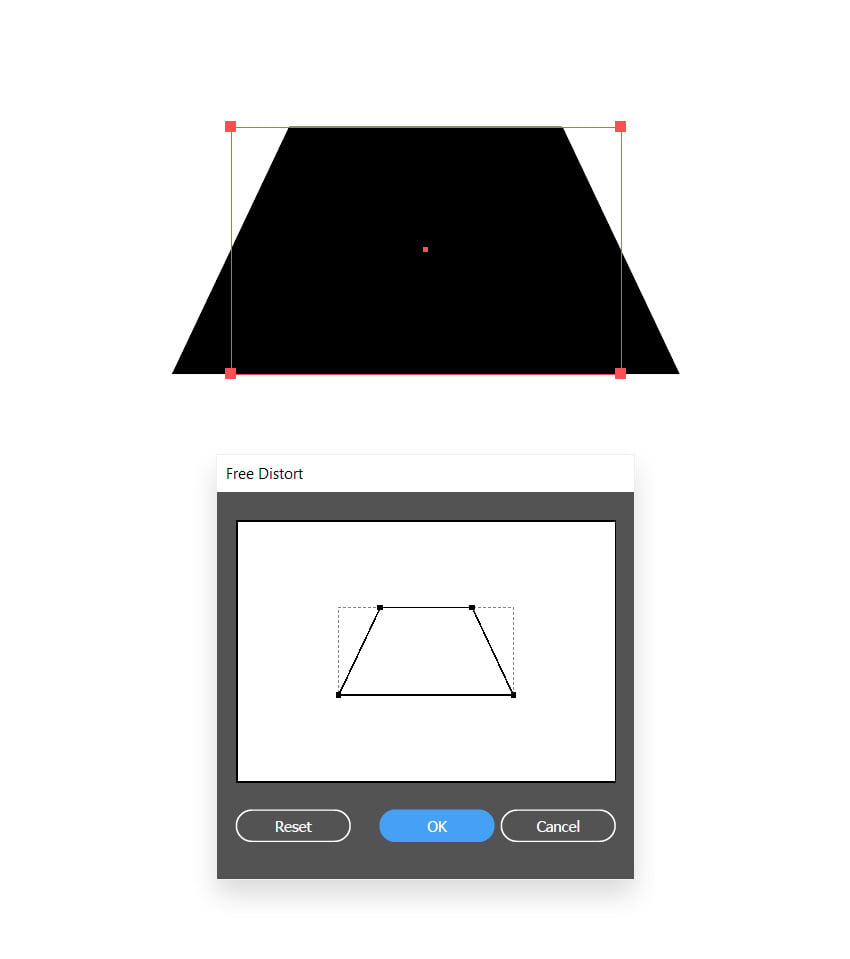
Bây giờ bạn đã biết cách tạo hình thang trong Adobe Illustrator, hãy thoải mái sử dụng các kỹ thuật này trong các dự án tương lai của bạn. Hi vọng bài viết này của bachkhoatrithuc.vn thật sự hữu ích với bạn trong những dự án của mình.




